php.ini の upload_max_filesize のエラー
WordPress のインポート時に次のエラーが表示された場合の対処法です。
エラーが発生しました。
アップロードされたファイルが php.ini の upload_max_filesize ディレクティブを越えています。
エラーの表示
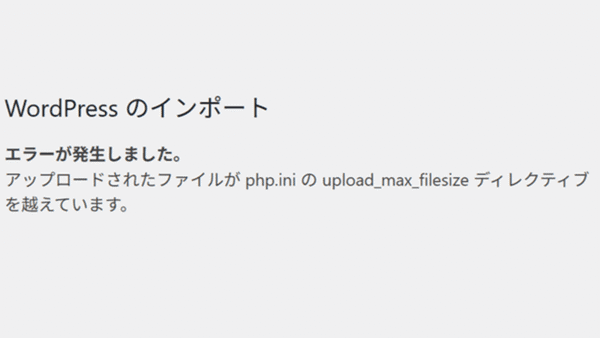
エラーの表示について
「アップロードされたファイルが php.ini の upload_max_filesize ディレクティブを越えています。」または「ファイルが空」と表示されます。
以前は「ファイルが空」と表示されていた。
php.ini の設定
php.iniの設定のデフォルトはアップロードファイルが2Mです。アップロードできるサイズがアップロードファイルより小さいために、アップロードできません。
| php.ini の設定項目 | 設定内容 | 初期 | 設定 | 上限 |
|---|---|---|---|---|
| upload_max_filesize | アップロードファイルの許容サイズを設定 | 2M | 1000 | 4G |
| post_max_size | POSTデータの許容最大サイズ | 8M | 1000 | 4G |
| max_execution_time | 強制終了されるまでの時間 | 30秒 | 300 | ー |
| max_input_time | サーバー側のPHP が起動してからスクリプトの実行を開始するまでの時間 | 60秒 | 600 | ー |
シンフリーサーバー・スターレンタルサーバーの php.ini の設定の変更
設定項目に数字等を入力する方法とphp.ini ファイルを直接編集する方法、2通りあります。
- サーバー管理(サーバーパネル)へログイン
- 左側のメニューの「PHP」をクリック
- 「 php.ini の設定」をクリック
- ドメインの右の「詳細設定」をクリック
- プルダウンから設定する項目を選ぶ(例 upload_max_filesize)
- 項目の右の空白に数字を入力(例 100M)
- 「設定する」をクリックする
シンフリーサーバー・スターレンタルサーバーの php.ini の設定
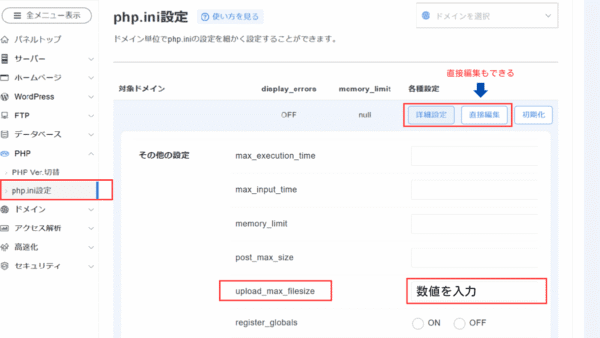
コアサーバーの php.ini の設定の変更
設定項目があり、そこで設定を変更します。
- コントロールパネルへログインする
- ウェブ→「PHP設定」
- 「新しい設定を追加」のドロップダウンから設定する項目を選ぶ
- 「数値」を選択する(または入力する)
- 追加をクリック
ここで様々なPHPに関するセッティングができます。
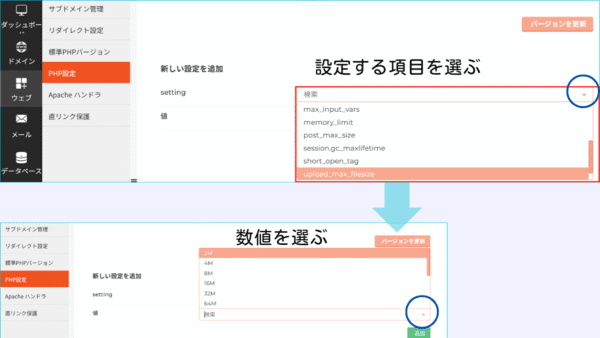
php.ini のファイルの場所
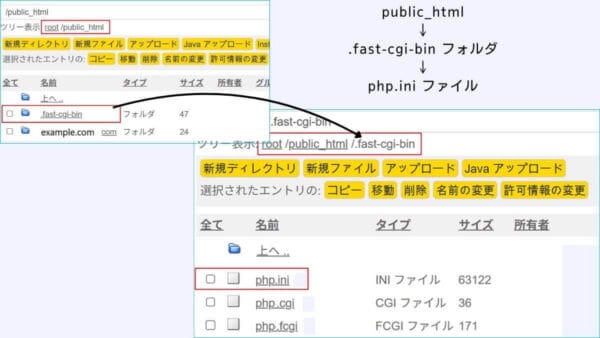
| レンタルサーバー | php.iniを設定する所 |
|---|---|
| シンフリーサーバー | サーバーパネル→PHP→php.ini設定 |
| スターレンタルサーバー | サーバーパネル→PHP→php.ini設定 |
| コアサーバー | |
| ロリポップ | PHP設定→各ドメインの設定→php.ini設定 |
| Xサーバー | サーバーパネルのphp.ini設定 |
シンフリーサーバーとスターレンタルサーバーはサーバーパネルの左側のメニューよりPHPを開くと「php.ini設定」があります。



